- מְחַבֵּר Jason Gerald [email protected].
- Public 2023-12-16 11:12.
- שונה לאחרונה 2025-01-23 12:18.
קבצים עם הסיומת "ODT" מגיעים מתוכניות "Open Office.org" או LibreOffice. אם יש לך Word 2010 או 2013, תוכל לפתוח את קובץ ה- ODT על ידי לחיצה כפולה עליו. אם אתה משתמש בגרסה קודמת של Word, או בגרסת Mac של Word, יהיה עליך להמיר תבנית קובץ זו תחילה.
שלב
שיטה 1 מתוך 4: שימוש ב- "WordPad" (Windows)
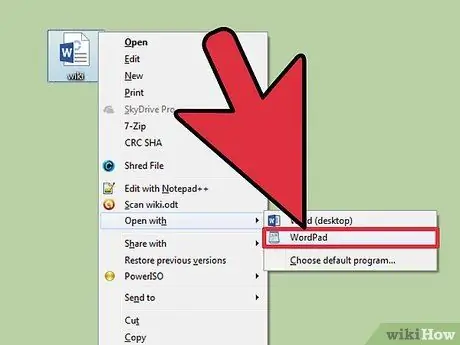
שלב 1. לחץ באמצעות לחצן העכבר הימני על
.odt ובחר "פתח באמצעות" → "WordPad".
שים לב ששיטה זו אינה פועלת ב- Windows XP.
אם אתה משתמש ב- Windows XP או ב- Mac, תוכל להשתמש בשירות המרה באינטרנט או בחשבון Google Drive שלך
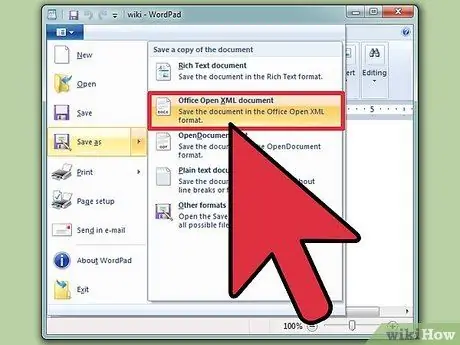
שלב 2. לחץ על "קובץ" ובחר "שמור בשם" → "פתיחת מסמך XML של Office"
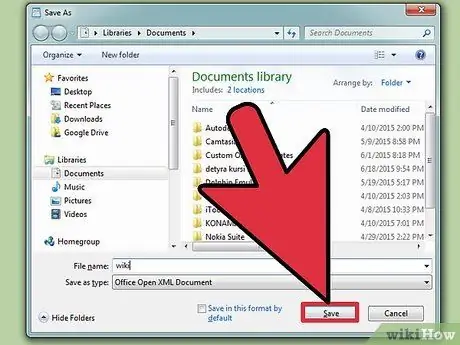
שלב 3. תן לו שם ושמור את הקובץ היכן שתרצה
כעת לקובץ שלך יש סיומת.doc.
שיטה 2 מתוך 4: שימוש בשירות המרות
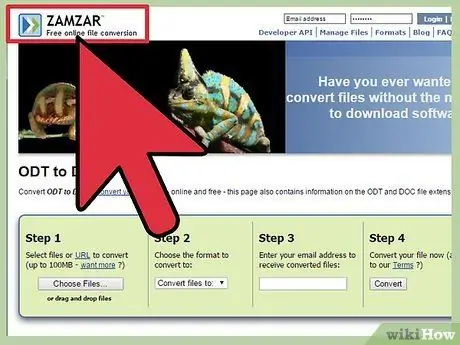
שלב 1. בקר באתר המרת קבצים
האתר ימיר את פורמט הקובץ שלך ויספק קישור להורדה לקובץ בפורמט החדש. להלן כמה מאתרי שירותי ההמרה הפופולריים ביותר:
- "זמזר"-zamzar.com/convert/odt-to-doc/
- "FreeFileConvert.com" - freefileconvert.com
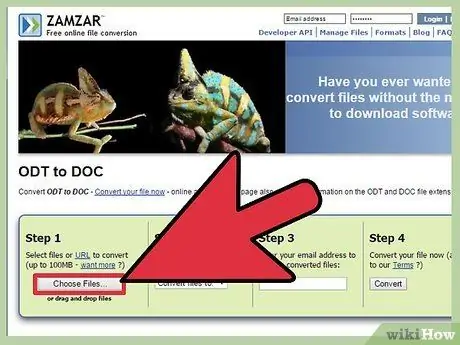
שלב 2. העלה את
.odt שברצונך להמיר.
השיטה משתנה בהתאם לשירות בו אתה משתמש, אך בדרך כלל תוכל להעלות קובץ על ידי לחיצה על כפתור "העלה" או גרירת הקובץ לחלון הדפדפן שלך.
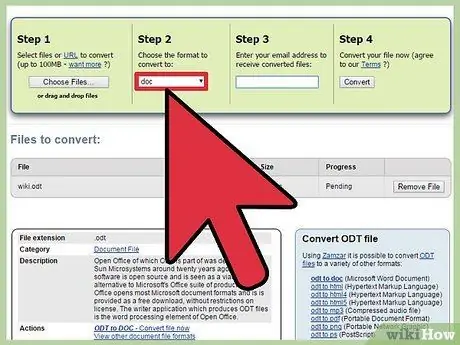
שלב 3. בחר
.doc כפורמט הסופי (במידת הצורך).
חלק מאתרי ההמרות יכולים לשנות את הפורמט שממנו מגיע הקובץ, כך שתצטרך לבחור.doc מרשימת האפשרויות.
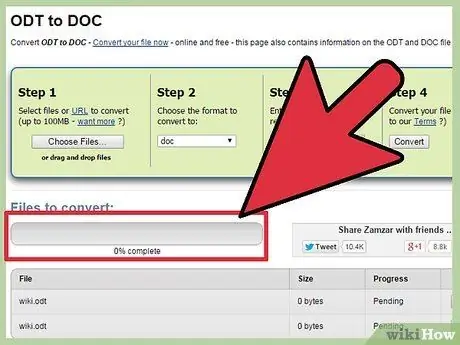
שלב 4. המתן עד שהקובץ יסיים את ההמרה
תהליך זה בדרך כלל לא לוקח הרבה זמן.

שלב 5. הורד את הקובץ שהומר
בהתאם לשירות שבו אתה משתמש, ייתכן שתועבר לדף הורדה לאחר סיום המרת הקובץ, או שנשלח קישור הורדה לדוא ל שלך.
שיטה 3 מתוך 4: שימוש ב- "Google Drive"
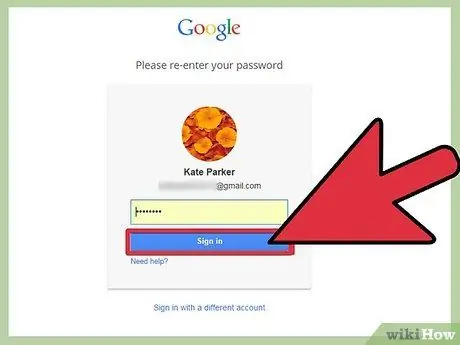
שלב 1. היכנס לאתר "Google Drive" באמצעות חשבון Google שלך
ניתן להשתמש בכל חשבונות Google, כולל חשבונות Gmail, כדי לגשת ל- Google Drive. בנוסף לשמירת קבצים, ניתן להשתמש בשירות זה גם להמרת הפורמט.
תוכל להיכנס ל- Google Drive בכתובת drive.google.com
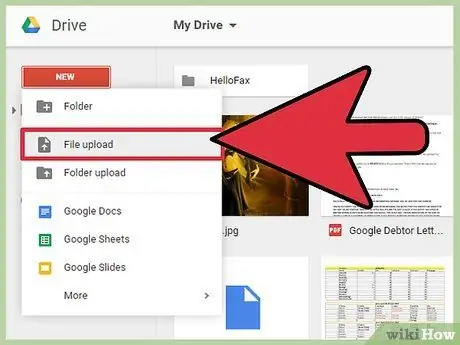
שלב 2. העלה את
.odt לחשבון Drive שלך.
ברגע שאתה נמצא ב- Drive, תוכל פשוט לגרור ולשחרר את הקובץ בחלון הדפדפן שלך כדי להעלות אותו. תוכל גם ללחוץ על הלחצן "חדש" ולבחור "העלה קובץ".
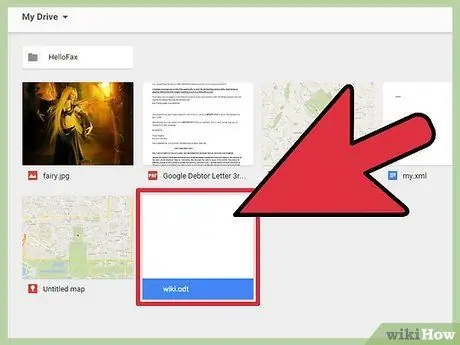
שלב 3. לחץ פעמיים על הקובץ שהועלה
לאחר מכן, Google Drive יפתח את הקובץ שלך.
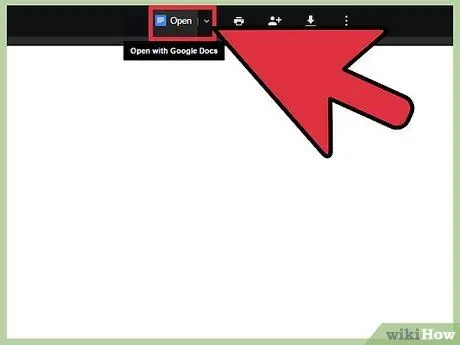
שלב 4. לחץ על כפתור "פתח" בחלק העליון של החלון
לחצן זה ימיר את הקובץ לפורמט Google Docs ויפתח אותו באמצעות שירות העריכה של Google Docs.
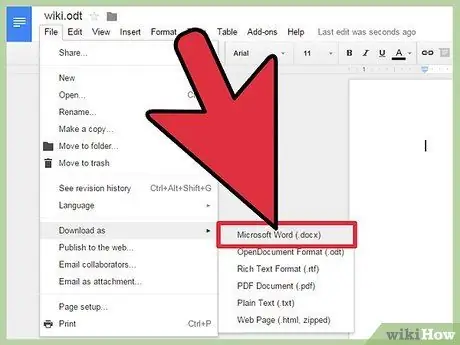
שלב 5. לחץ על "קובץ" → "הורד בשם" → "Microsoft Word"
הקובץ יורד לספריית ההורדות שלך בפורמט.docx.
אם גירסת Word שבה אתה משתמש אינה יכולה לפתוח את קובץ.docx, לחץ כאן
שיטה 4 מתוך 4: המרת קבצים מרובים בבת אחת
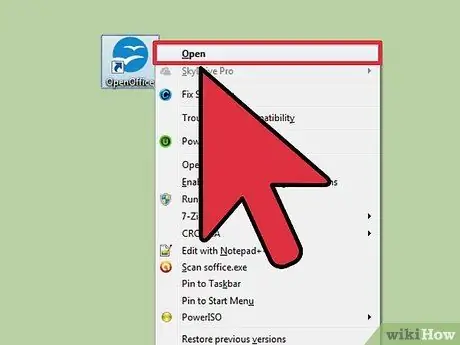
שלב 1. פתח את התוכנית "OpenOffice"
שיטה זו אמנם דורשת את התוכנית OpenOffice, אך בעזרת תוכנית זו תוכל למעשה להמיר אלפי מסמכי.odt לפורמט.doc בכמה לחיצות בלבד.
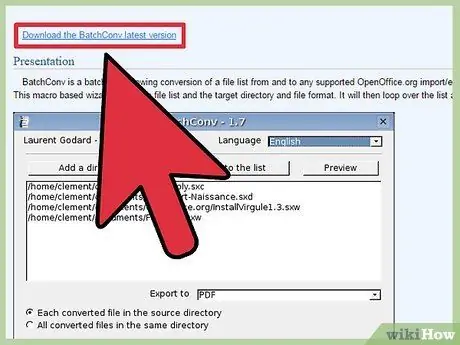
שלב 2. הורד את המאקרו BatchConv
פקודות מאקרו הן קבצים המשמשים להמרת קבצים מרובים בבת אחת בתוכנית OpenOffice.
אתה יכול להוריד את המאקרו מ- BatchConv oooconv.free.fr/batchconv/batchconv_en.html. המאקרו יורד בפורמט.odt
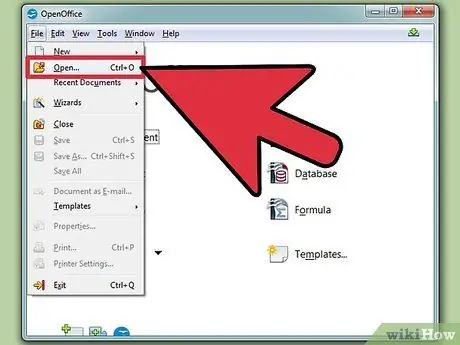
שלב 3. פתח את
BatchConv ב- OpenOffice.
לאחר מכן יופיע חלון שידריך אותך בהמרת מספר קבצים בבת אחת.
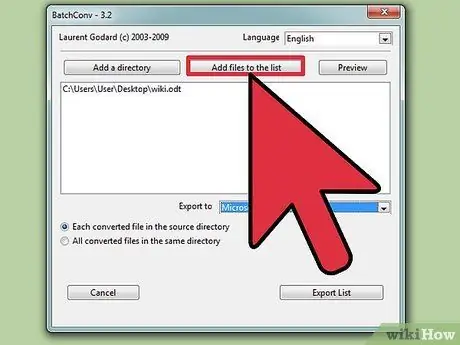
שלב 4. הוסף את הקבצים שברצונך להמיר
תוכל לעיין ולהוסיף קבצים אחד אחד, או להוסיף ספרייה המכילה מסמכים מרובים.
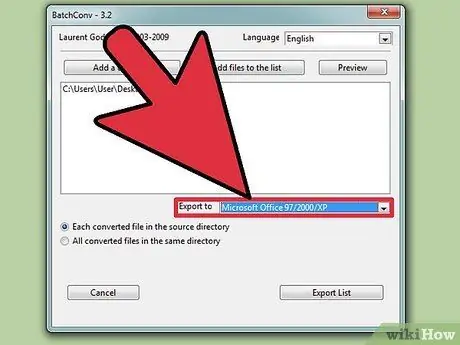
שלב 5. לחץ על התפריט "ייצא אל" ובחר "DOC"
לאחר המרת כל הקבצים, תוכל לבחור לשמור את המסמך במיקום המקורי או במיקום אחר.
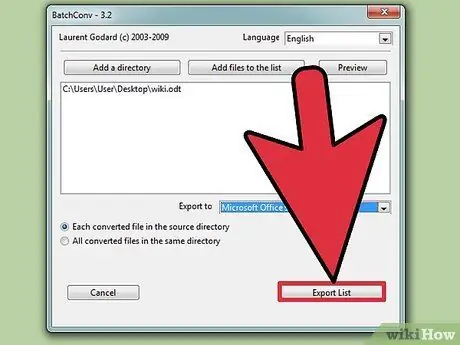
שלב 6. לחץ על כפתור "ייצוא רשימה" כדי להתחיל להמיר קבצים
תהליך זה עשוי להימשך זמן מה אם הקבצים המומרים גדולים.






